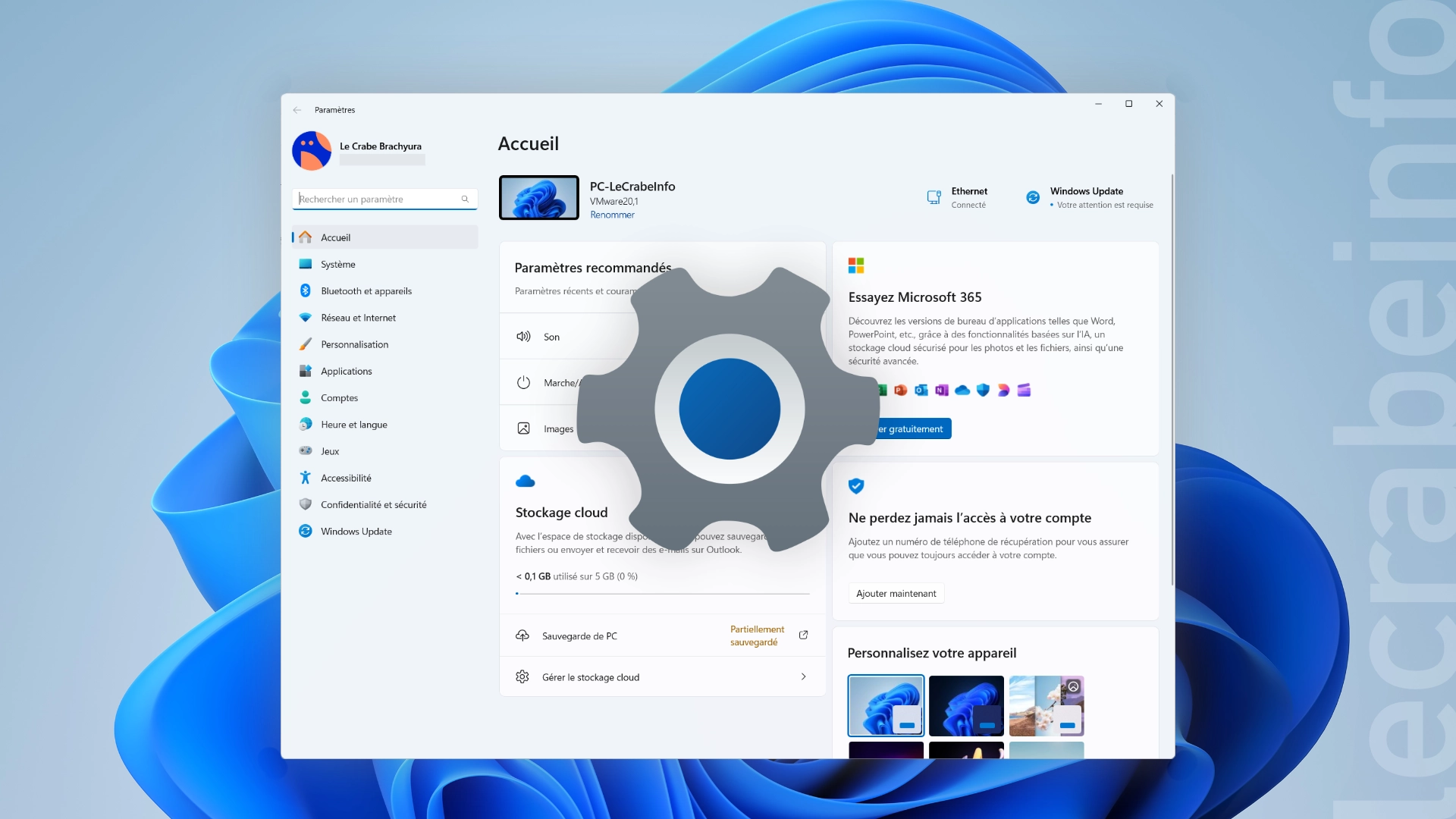Avec Windows 11, Microsoft a tourné la page du vieux Panneau de configuration pour proposer une nouvelle application Paramètres entièrement repensée. Plus moderne, plus intuitive et surtout plus cohérente, cette application centralise désormais la quasi totalité des options de personnalisation, de configuration et de sécurité du système.
En plus de proposer une interface plus moderne et structurée, avec des icônes colorées et des menus plus accessibles, certaines fonctionnalités récentes, comme les effets de caméra de Windows Studio Effects ou les réglages du pavé tactile, sont uniquement disponibles via cette nouvelle application Paramètres.
Mais encore faut-il savoir comment y accéder ! Car selon la situation – que vous utilisiez un clavier, une tablette ou que vous soyez face à un bug qui empêche d’ouvrir l’application Paramètres – certaines méthodes sont plus rapides ou plus adaptées que d’autres.
Dans ce tutoriel, je vous montre 6 façons d’ouvrir les Paramètres de Windows 11, pour que vous ayez toujours la bonne solution sous la main !
Ouvrir les Paramètres de Windows 11 : 6 méthodes
Méthode n°1 : via le menu Démarrer
C’est souvent la première méthode à laquelle on pense lorsque l’on utilise Windows au quotidien :
-
Cliquez sur le bouton Windows dans la barre des tâches.
-
Cliquez sur l’icône Paramètres (roue dentée).
Si elle n’apparaît pas, cliquez sur le bouton Tous en haut à droite pour afficher à toutes les applications du système et descendez jusqu’à la lettre P pour atteindre l’application Paramètres.
-
L’application Paramètres de Windows 11 s’ouvre.
Méthode n°2 : via un raccourci clavier
Si vous aimez aller droit au but, cette méthode est faite pour vous :
-
Appuyez simultanément sur les touches Windows + I de votre clavier.
-
L’application Paramètres de Windows 11 s’ouvre instantanément.
Méthode n°3 : via le menu Liens rapides
Une méthode souvent utilisée par les utilisateurs avancés qui souhaitent accéder rapidement aux outils système :
-
Faites un clic droit sur le bouton Démarrer dans la barre des tâches ou appuyez simultanément sur les touches Windows + X .
-
Le menu Liens rapides de Windows s’ouvre : cliquez ensuite sur Paramètres.
-
L’application Paramètres de Windows 11 s’ouvre.
Méthode n°4 : via les Paramètres rapides
Les Paramètres rapides, accessibles depuis le coin droit de la barre des tâches, offrent un accès immédiat à certains réglages fréquemment utilisés, comme le volume, le Wi-Fi ou le mode avion :
-
Cliquez sur l’un des icônes système (réseau, batterie ou haut-parleur) situées à droite de la barre des tâches ou appuyez simultanément sur les touches Windows + A .
-
Le panneau des Paramètres rapides s’ouvre. Vous pouvez y ajuster des éléments comme la luminosité, la connexion réseau, le Bluetooth ou encore activer des fonctionnalités comme le partage à proximité ou le mode économie d’énergie.
Pour accéder à l’application Paramètres complète, cliquez sur l’icône en forme de roue dentée en bas à droite du panneau.
-
L’application Paramètres de Windows 11 s’ouvre.
Méthode n°5 : via la Recherche
Si le menu Démarrer ne fonctionne plus correctement, cette méthode peut s’avérer pratique :
-
Cliquez sur la barre de recherche dans la barre des tâches ou appuyez simultanément sur les touches Windows + S .
-
Tapez « Paramètres » dans le champ de recherche.
-
Cliquez sur Paramètres dans les résultats de la recherche.
-
L’application Paramètres de Windows 11 s’ouvre.
Méthode n°6 : via le Terminal
Si vous êtes à l’aise avec les outils en ligne de commande, vous pouvez également ouvrir l’application Paramètres en passant par le Terminal (depuis un onglet PowerShell ou invite de commandes) ou la boîte de dialogue Exécuter :
-
Ouvrez le Terminal Windows, PowerShell ou l’invite de commandes ; ou appuyez simultanément sur les touches Windows + R pour ouvrir la boîte de dialogue Exécuter.
-
Saisissez la commande suivante et appuyez sur Entrée :
PowerShellstart ms-settings: -
L’application Paramètres de Windows 11 s’ouvre.